DroidCamX是一個可以用手機代替電腦攝像頭的軟件,需要使用電腦端和手機端聯(lián)合使用,讓你在手頭沒有攝像頭的情況,用手機來直接替代攝像頭。可以用于QQ、微信等社交軟件的視頻聊天,通過藍(lán)牙連接后,你還可以擺脫線的束縛,更好的調(diào)整拍攝的角度。無線連接時,您可以在程序接口中輸入手機的IP,并讓它向計算機發(fā)送音頻或視頻數(shù)據(jù),或者兩者都發(fā)送。
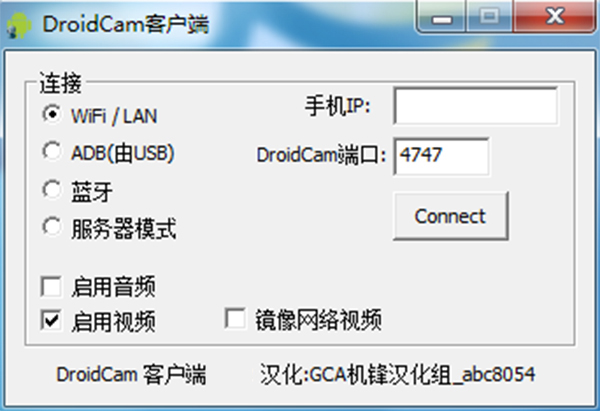
安裝方法
1、在安裝DroidCam之前退出所有需要用攝像頭的程序。
2、安裝后,重新打開聊天程序(如Skype/Live Messenger/etc),這些程序應(yīng)將“DroidCam”識別為網(wǎng)絡(luò)攝像頭。您還應(yīng)該能夠選擇DroidCam作為麥克風(fēng)。如果未檢測到網(wǎng)絡(luò)攝像機,請嘗試重新啟動計算機。
3、Skype的“Metro”版本(或Windows商店版本)可能無法檢測到DroidCam,在這種情況下,您需要直接從Skype網(wǎng)站下載和安裝Skype。
4、DroidCam源1-3之間沒有區(qū)別。請使用第一個有效的。空閑時,網(wǎng)絡(luò)攝像機的輸出將是靜態(tài)顏色(橙色、藍(lán)色或綠色)。包括“mini 240p”視頻源以支持某些版本的Adobe Flash,以及Yahoo Messenger等較舊的程序。否則應(yīng)該避免。
使用說明
DroidCamX怎么使用藍(lán)牙將電腦連接上手機攝像頭?
使用藍(lán)牙將電腦連接上手機攝像頭有一定的局限性,因為很多電腦都不支持藍(lán)牙功能,臺式電腦全部不支持,而筆記本也只是部分支持,如果打算使用藍(lán)牙配對連接電腦與手機,那么需要手機與電腦支持藍(lán)牙傳輸功能,以下也來簡單介紹下吧。
1、首先是通過藍(lán)牙與電腦配對,然后打開手機中的藍(lán)牙,并且將其設(shè)置為可檢測,然后在電腦端選擇添加設(shè)備就能自動搜索到手機,如下圖。
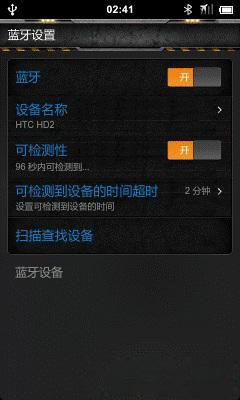
2、添加成功后在設(shè)備和打印機里就能看到該藍(lán)牙設(shè)備了,如下圖所示。
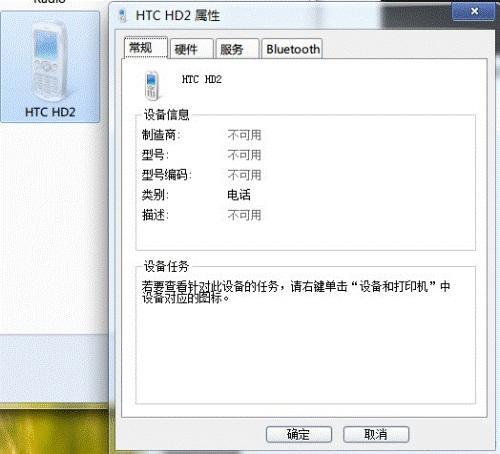
3、藍(lán)牙連接的操作方式比較不同,我們需要先啟動電腦端,連接方式選擇“藍(lán)牙”,再點擊Prepare,這樣電腦端的準(zhǔn)備工作就做好了。
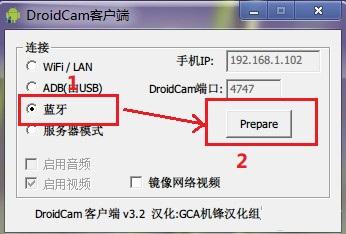
4、啟動手機端點擊右下方的藍(lán)牙圖標(biāo)Connect,之后在藍(lán)牙設(shè)備里選擇已經(jīng)配對好的你自己電腦名稱即可。
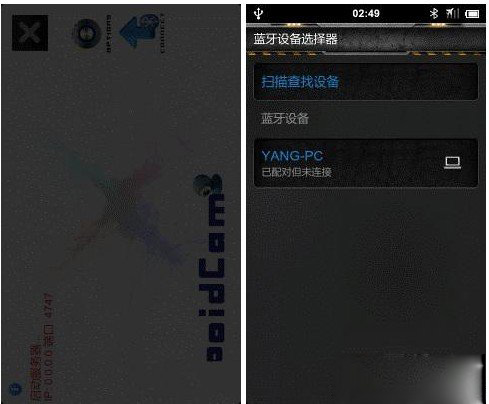
稍等一會兒,藍(lán)牙連接比WiFi和USB連接要慢很多。即可連接成功,還是那個界面。通過QQ視頻聊天直接測試,在藍(lán)牙模式下視頻卡頓非常嚴(yán)重,完全談不上流暢,所以不建議大家采用該方式。
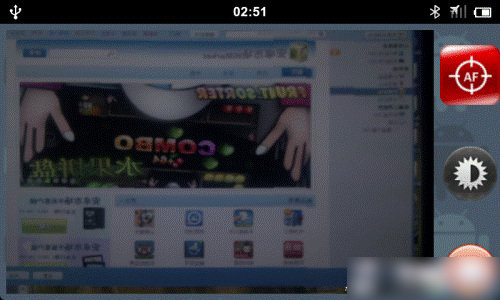
DroidCamX通過藍(lán)牙將手機當(dāng)電腦攝像頭
如何使用droidcamx?
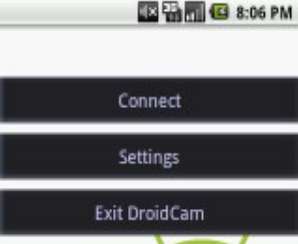
一、下載后單獨安裝,完成后復(fù)制安裝程序中最終確定的DroidCamApp.exe以覆蓋,然后確保您的手機和計算機重新位于同一無線網(wǎng)絡(luò)中。
二、移動終端正在運行,不能訪問基本設(shè)置。如果它正常啟動,您將看到一個IP地址192.168.0.XXX:XXXX,點后的四位數(shù)字是兩個端口。
三、PC部分也運行,選擇“wifi/Ian”作為連接方式,手機IP在冒號前完成,[端口DroidCam]在冒號后完成,然后點擊[連接]。
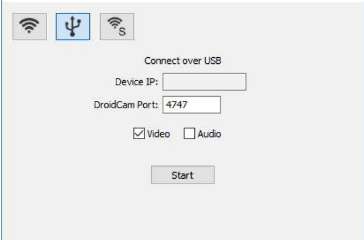
四、如果您成功,則[連接]按鈕將在[停止]中改變一段時間,并且可以在電話上看到照相機屏幕,這意味著連接成功
五、如果不起作用,[連接]按鈕將始終為[請稍候],則程序?qū)㈤L時間不響應(yīng),并出現(xiàn)一個對話框,告訴您連接失敗。檢查IP地址和端口。
六、如果您反復(fù)檢查自己沒有錯,然后繼續(xù)單擊[連接連接]或斷開wifi以重新連接,關(guān)閉手機上的程序并重新打開并繼續(xù)嘗試,您將始終成功。
七、再次打開Droidcamx移動客戶端,IP將更改一次。個人經(jīng)驗是,你可以連接后,改變你的IP。
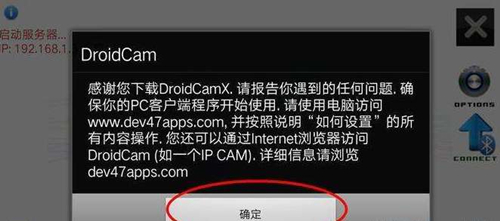
八、成功后,在QQ視頻設(shè)置中,選擇設(shè)備的運行菜單會出現(xiàn)DroidCam,選擇它,測試窗口可以看到攝像頭屏幕。
九、如果上一步中的連接失敗,則測試窗口中會出現(xiàn)一個綠色的小機器人。返回上一步,繼續(xù)挑戰(zhàn)角色。
十、Skype、MSN、IM等即時通訊程序的設(shè)置與QQ類似,我們可以自己測試
標(biāo)簽: 手機變攝像頭
相關(guān)版本
裝機必備軟件




























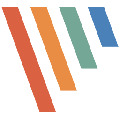









網(wǎng)友評論